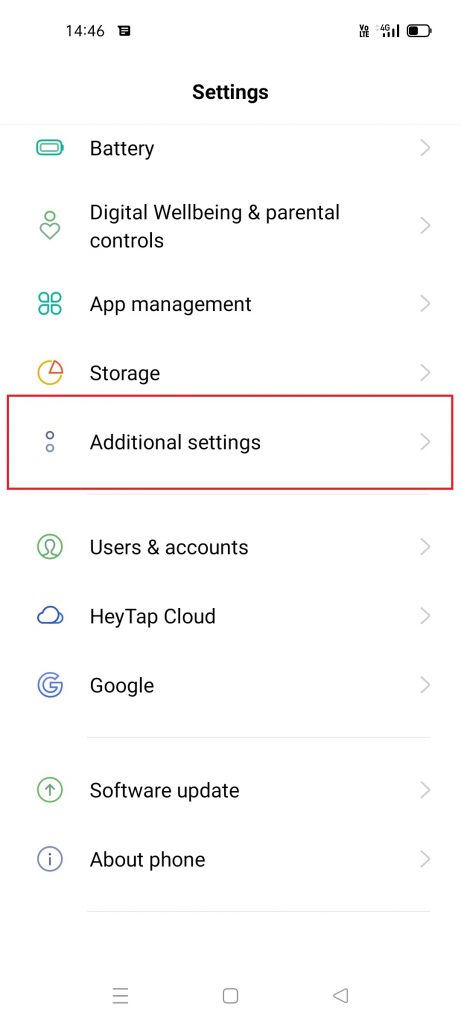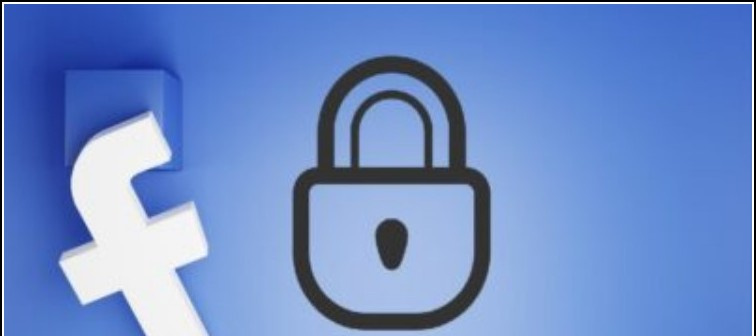Facebook verdient het grootste deel van zijn inkomsten door advertenties aan u te laten zien. Deze advertenties zijn sterk gericht op uw interesses en gesprekken. Hoewel er geen manier is om alle advertenties op Facebook te blokkeren, heeft u wel de mogelijkheid om de mogelijkheid van Facebook om u te targeten met advertenties te beperken, waardoor het aantal gepersonaliseerde advertenties wordt verminderd. Laten we in dit artikel drie eenvoudige manieren bekijken om dit te doen verminder het aantal advertenties dat u op Facebook ziet
Voorgesteld | 32 soorten gebruikersgegevens die Facebook verzamelt Zo kunt u de uwe zien
Verminder het aantal gepersonaliseerde advertenties op Facebook
Inhoudsopgave
hoe andere apparaten uit Google-account te verwijderen
- Verminder het aantal gepersonaliseerde advertenties op Facebook
- Afsluiten

Facebook is niet een erg privacyvriendelijk platform. Maar nogmaals, niet iedereen kan ermee stoppen. Als je regelmatig Facebook gebruikt, kan het zijn dat je geïrriteerd raakt door de gepersonaliseerde advertenties die continu op je tijdlijn verschijnen.
Is er een directe manier om alle advertenties op Facebook te blokkeren? Die is er niet, want Facebook is een gratis platform: het verdient geld doordat adverteerders betalen om advertenties aan u te laten zien. Elke optie om advertenties te blokkeren leidt tot verlies van omzet.
Gelukkig heb je de mogelijkheid om enkele van je Facebook-advertenties te verminderen of te verwijderen door de Facebook-advertentievoorkeuren te optimaliseren. Dit kan op de onderstaande manieren worden gedaan.
1] Verberg adverteerders
Facebook toont u advertenties van verschillende adverteerders op een dag. Als u vindt dat advertenties van een bedrijf of adverteerder u irriteren, kunt u die specifieke adverteerder verbergen in de instellingen.

- Open Facebook in uw browser.
- Klik op de naar beneden wijzende pijl in de rechterbovenhoek.
- Navigeren naar Instellingen en privacy> Instellingen Selecteer Advertenties onderaan de zijbalk.
- De Adverteerders Op het tabblad ziet u de lijst met adverteerders die u het laatst heeft gezien.
- U kunt klikken Verberg advertenties naast een adverteerder om geen advertenties van hen meer te zien.
2] Onderwerpen van controle-advertenties
Facebook geeft je ook de mogelijkheid om advertenties van bepaalde onderwerpen in advertentie-instellingen als volgt te beheren en te beperken.

hoe te zien of een foto is gefotoshopt
- Open Facebook en ga naar Instellingen en privacy> Instellingen> Advertenties
- Selecteer hier Advertentie-onderwerpen vanaf de zijbalk aan de linkerkant.
- U kunt er nu voor kiezen om minder advertenties te zien over onderwerpen als alcohol, ouderschap, huisdieren, enz.
- Klik op Zie minder om minder advertenties over het onderwerp te zien.
3] Beheer gegevens die worden gebruikt om advertenties weer te geven
Facebook gebruikt uw gegevens om u gerichte advertenties te laten zien op basis van uw interesses, activiteit en profiel. Volg de onderstaande stappen om ervoor te zorgen dat het uw gegevens niet gebruikt om gepersonaliseerde advertenties weer te geven.

- Open Facebook en ga naar Instellingen en privacy> Instellingen
- Klik op Advertenties helemaal onderaan de zijbalk.
- Tik op de volgende pagina op het Advertentie-instellingen tabblad.
- Hier ziet u vijf belangrijke opties om advertenties te beheren, die hieronder worden beschreven.
I. Gegevens over uw activiteit van partners:

Facebook gebruikt gegevens van adverteerders en andere partners over uw activiteit op hun websites en apps om advertenties weer te geven. U kunt bijvoorbeeld een advertentie voor een toetsenbord zien nadat u een website voor computeraccessoires heeft bezocht.
Selecteer deze optie en zet de schakelaar voor Facebook en Instagram uit om geen gepersonaliseerde advertenties meer te zien op basis van hun gegevens.
ontkoppel mijn Google-account van andere apparaten
II. Categorieën die zijn gebruikt om u te bereiken:

Adverteerders kunnen advertenties targeten op basis van uw profielinformatie, zoals opleiding, functietitel, relatiestatus en andere interessecategorieën. Binnen deze optie, schakel de schakelaars uit om te voorkomen dat de profielinformatie wordt gebruikt om u advertenties te tonen.
Bovendien kunt u uzelf verwijderen uit categorieën die worden gebruikt om u advertenties te laten zien in de Interessecategorieën en Andere categorieën tabblad.
III. Op doelgroep gebaseerde advertenties:
Adverteerders kunnen ervoor kiezen om hun advertenties op Facebook aan een bepaald publiek te laten zien. Mogelijk ziet u advertenties omdat een adverteerder u in zijn lijst heeft opgenomen op basis van uw informatie of activiteit buiten Facebook.
verberg foto's en video's op de iPhone
Met deze optie kunt u de adverteerders bekijken in wiens doelgroepen u bent opgenomen en beslissen of we u advertenties kunnen laten zien op basis van deze gegevens. Om dit te doen:
- Selecteer de adverteerder door op de naam te klikken.

- Dan klikken ' ze hebben een lijst geüpload of gebruikt om u te bereiken

- Kraan ' Sta niet toe

IV. Advertenties weergegeven op Facebook:

Facebook kan u advertenties buiten Facebook laten zien, zoals op niet-Facebook-websites en apps die zijn advertentieservices gebruiken. Deze advertenties worden meestal getarget op basis van uw profielinformatie en activiteit.
U kunt voorkomen dat adverteerders u bereiken via advertenties buiten Facebook op basis van deze categorie door op deze optie en te klikken het uitschakelen van de schakelaar
V. Sociale interacties:

hoe profielfoto gmail te verwijderen
Facebook kan uw sociale interacties zoals pagina-vind-ik-leuks, app-gebruik en reacties op gebeurtenissen bevatten terwijl advertenties aan uw vrienden worden weergegeven. Uw vrienden kunnen bijvoorbeeld zien dat u een pagina leuk vond terwijl ze een advertentie zien, en hetzelfde gebeurt wanneer u advertenties op uw tijdlijn ziet.
U kunt dit uitschakelen door te selecteren Alleen ik onder 'Wie kan uw sociale interacties naast advertenties zien?' in de instelling Sociale interacties.
Afsluiten
Dit waren enkele snelle manieren om het aantal gepersonaliseerde advertenties dat u op Facebook te zien krijgt, te verminderen. Volg de stappen en laat het me weten als dit een verandering teweegbrengt in de advertenties die u te zien krijgt. Om voor de hand liggende redenen worden hierdoor geen advertenties van Facebook geblokkeerd, maar zie je minder enge advertenties. Blijf ons volgen voor meer van dergelijke tips en trucs.
Lees ook Hoe u kunt stoppen met het zien van gepersonaliseerde advertenties op uw Instagram-account
Facebook-opmerkingenU kunt ons ook volgen voor direct technisch nieuws op Google Nieuws of voor tips en trucs, recensies van smartphones en gadgets, doe mee GadgetsToUse Telegram Group of voor de nieuwste recensie-video's abonneren GadgetsToUse YouTube-kanaal.